
Seen.ggを使ってみよー
親記事はコチラ!
Seen.ggってな~に?
配信に役立つシーンやオーバーレイを、簡単に設定することができるツールです。ゲーム配信向けです!
日本語で説明してるサイトがなかったので、SO以外のこともまとめました。
Seen.ggは、Twitch、YouTube、Trovoに対応しています。
まずは https://seen.gg/ でsign up!それからTwitchで連携します。
すぐチュートリアルが始まります。青いボタンのNEXTを押すと、ここにこれがあるよ~と教えてくれます。すぐ終わるので一通り見よう。

■ 特徴
StreamElementsやPixel Chatに比べると、ウィジェットがシンプルな分とても簡単に設定できます。
Seen.ggの一番の特徴は、”ストリーミングしているゲームに合わせて自動的にシーンオーバーレイが変わる”こと。
使えるシーンは、Starting Soon(準備中)、Out of Game(ゲーム休憩中の雑談や終わりの時間)、In Game(ゲーム中)、Intermission(BRB)の4つで、それぞれスタイルが選べます。
※変えたくない!という人も、カテゴリとは異なるゲームを表示するようにシーンを固定できます(レトロに最適!らしい)。
OBSで使えるWidgets(オーバーレイ)、シーンの作成、SettingでUploadが行えます。
サブスクするとProアカウントになって、できることが増えます。

Seen.ggで色んなオーバーレイを設定するぞ!
Widgetsから、Seen.ggで使えるオーバーレイ一覧が見れます。
・15秒ごとにスクショを撮ってくれる
・今遊んでいるゲームのカバーアートを表示する
・SNSアカウントを表示する
・特別な日時までのタイマーを表示する
などなど、主にゲーム配信で役立ちそうなオーバーレイが揃っています。
それでは、ここではSOについて説明していきます。
■ Shoutout
WidgetsからShoutoutのSettingを開きます。

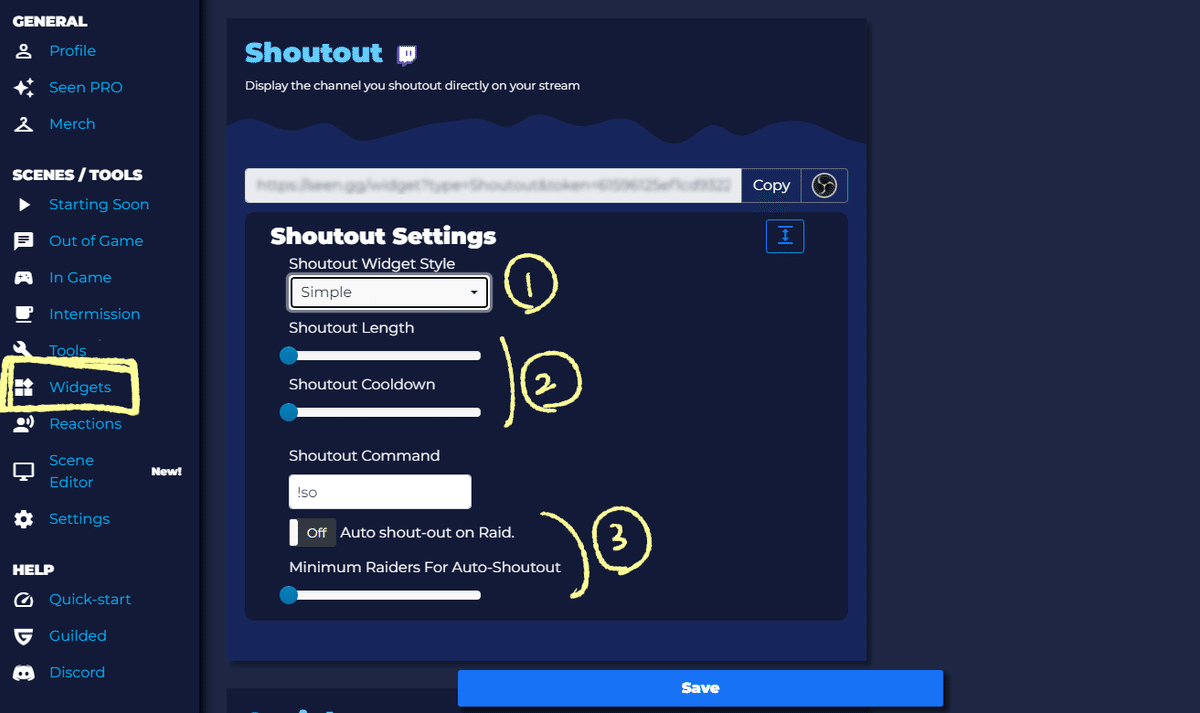
①Seen.ggではShoutoutのスタイルを4つの中から選べます。
②SOの表示時間(秒)とクールダウンの時間(秒)
③レイドされたときに自動でSOを出すか/最小何人のレイドで出すか

SOのスタイルは、上の2つがクリップなし、下の2つがクリップありです。
▼Simple アイコンとアカウント
▼Banner カテゴリ画像とアカウント、プロフィール
▼Clip アカウントとランダムクリップ(残り時間も表示)
▼Clip-Game Art カテゴリ画像とアカウント、ランダムクリップ
ここで注意したいのは、先ほどのShoutoutの表示時間。
クリップを流す場合は長めに設定しておかないと、途中で切れてしまいます。
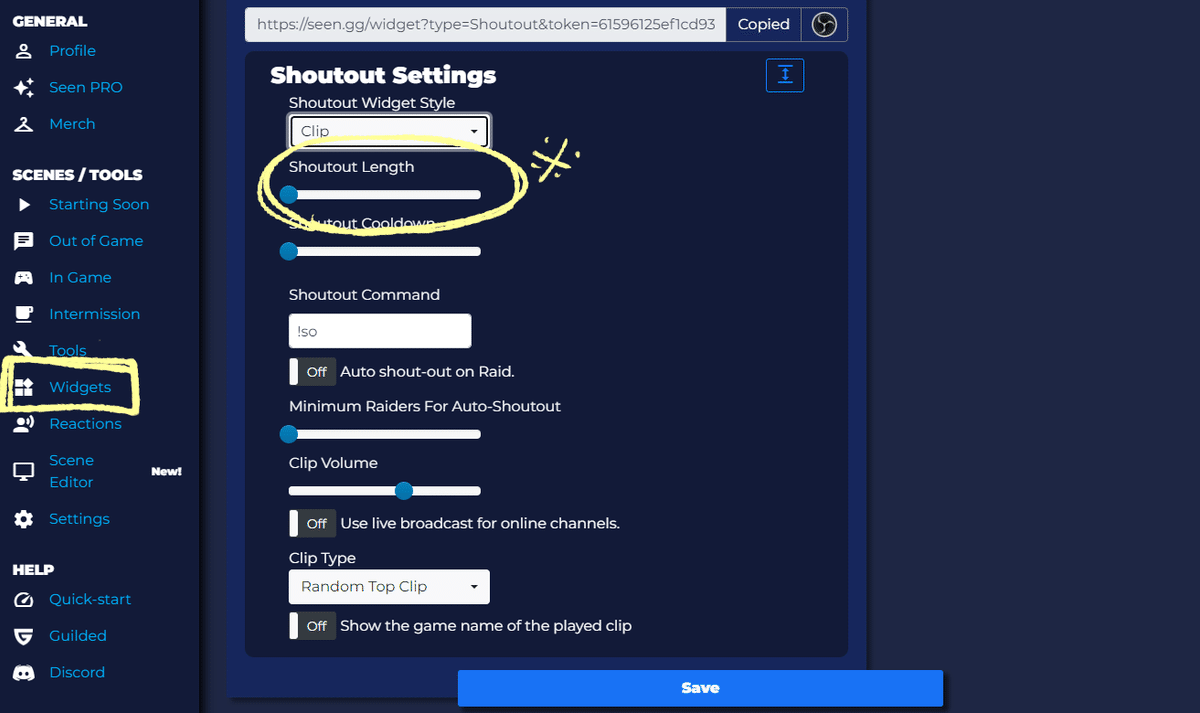
■ Seen.ggを使ってる配信を見てみたいなぁ
上部メニューの Be SEEN をクリックすると、今まさに配信中のみなさんが表示されます。当たり前に海外配信ばっかりだけど、見てみると参考になるか…も?

この記事が気に入ったらサポートをしてみませんか?
